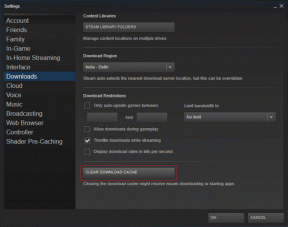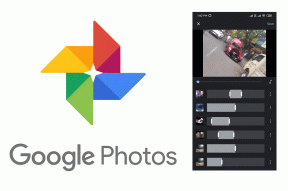9 hlavních oprav chyby „DLL není navržena pro spuštění v systému Windows“.
Různé / / October 26, 2023
Knihovny DLL (Dynamic Link Libraries) jsou klíčové pro zajištění hladkého provozu vašeho počítače aplikací a programů. Tyto soubory obsahují kód a data, která může využívat více programů ve Windows 10 a 11. Může však nastat situace, kdy se soubor DLL na vašem počítači nespustí a spustí se dialogové okno Bad Image s textem „DLL buď není navržena pro spuštění v systému Windows, nebo obsahuje chybu“.
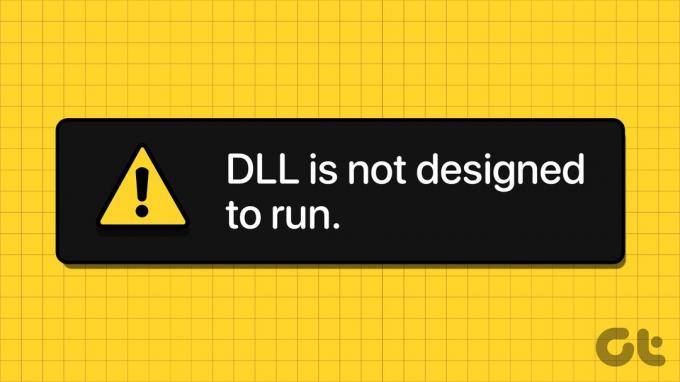
Příčin této chyby může být několik, včetně zastaralých programů, napadení škodlivým softwarem, poškozených systémových souborů atd. Tento příspěvek uvádí všechna možná řešení pro opravu této chyby DLL na vašem počítači se systémem Windows 10 nebo 11.
1. Zkontrolujte problémy s oprávněním
Nedostatek potřebných oprávnění je běžným důvodem, proč se při spouštění aplikace nebo programu můžete setkat s chybou „DLL není navržena pro spuštění v systému Windows“. Proto je to první věc, kterou byste měli zkontrolovat.
Krok 1: Kliknutím na ikonu vyhledávání ve Windows na hlavním panelu otevřete nabídku Start, zadejte název programu, který vám dává chybu, a vyberte Otevřít umístění souboru.
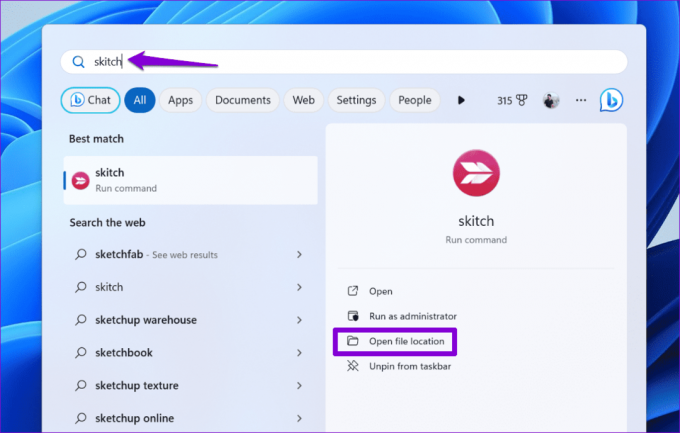
Krok 2: Klepněte pravým tlačítkem myši na soubor .EXE programu a vyberte Vlastnosti.
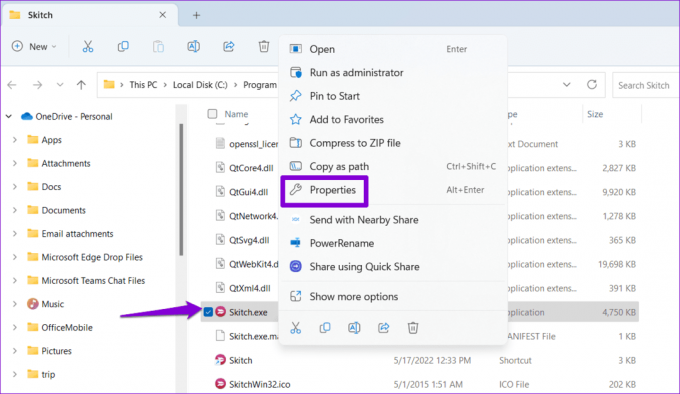
Krok 3: Na kartě Zabezpečení klikněte na tlačítko Upravit.
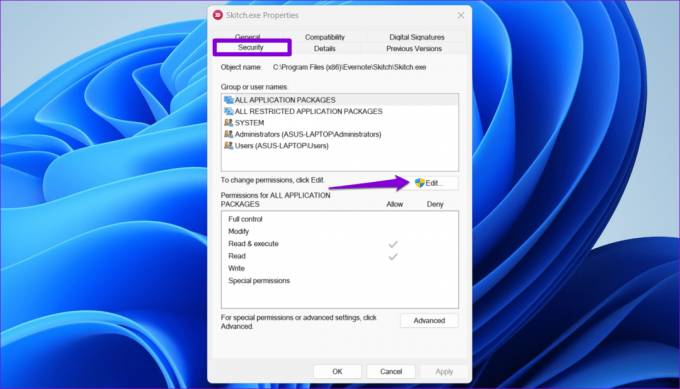
Krok 4: Když se zobrazí výzva Řízení uživatelských účtů (UAC), vyberte Ano.
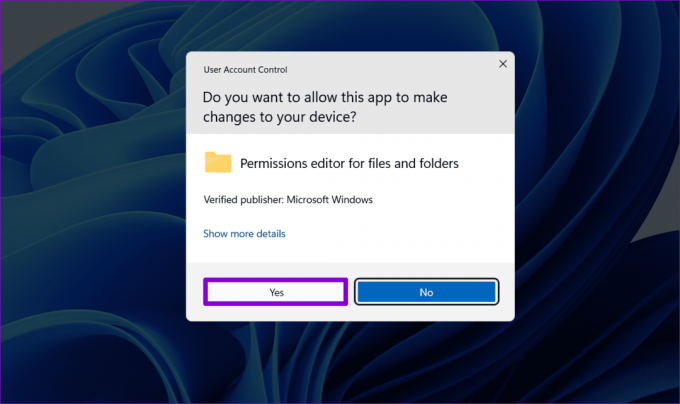
Krok 5: Vyberte Uživatelé a zaškrtněte políčko Povolit vedle Úplné řízení. Poté stiskněte tlačítko Použít a poté OK.

2. Spusťte skenování SFC a DISM
Takové chyby mohou také způsobit poškozené nebo poškozené systémové soubory ve vašem počítači. Můžete spustit vestavěný SFC (Kontrola systémových souborů) a DISM (Deployment Image Servicing and Management) skenuje za účelem opravy poškozených souborů způsobujících chybu.
Krok 1: Klikněte pravým tlačítkem na ikonu Start a ze seznamu vyberte Terminál (Admin).

Krok 2: Když se zobrazí výzva Řízení uživatelských účtů (UAC), vyberte Ano.

Krok 3: V konzole zadejte následující příkaz a stiskněte klávesu Enter.
SFC /scannow
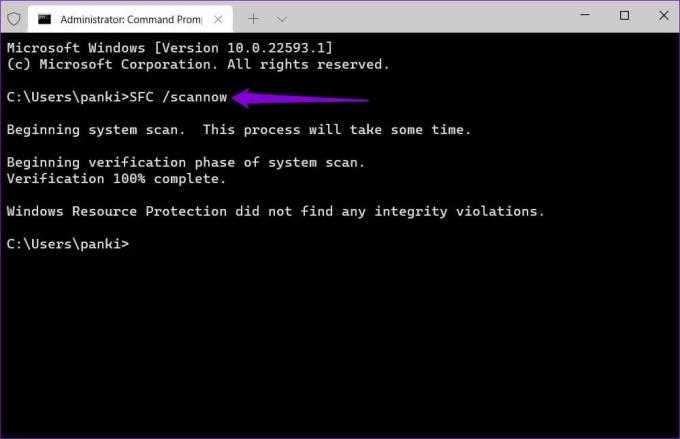
Krok 4: Spusťte následující příkazy jeden po druhém a po každém stiskněte klávesu Enter pro spuštění kontroly DISM:
DISM /Online /Cleanup-Image /CheckHealth
DISM /Online /Cleanup-Image /ScanHealth
DISM /Online /Cleanup-Image /RestoreHealth
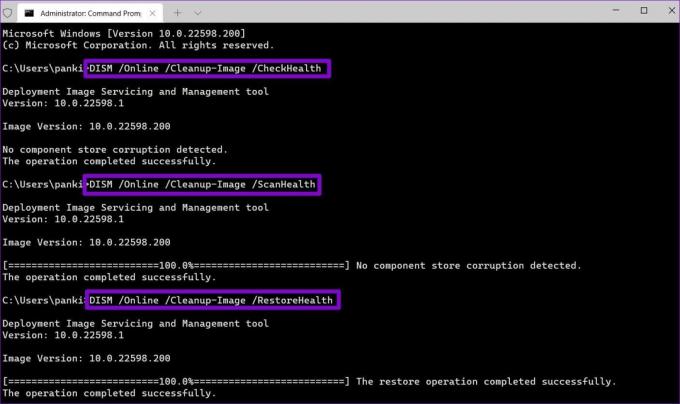
Poté restartujte počítač a zkontrolujte, zda problém přetrvává.
3. Opravte redistribuovatelné balíčky Visual C++
Několik populárních aplikací a programů pro Windows se spoléhá na runtime knihovny Visual C++, které poskytují základní funkce a fungují hladce. Pokud však dojde k problému s redistribuovatelným balíčkem Visual C++ na vašem počítači, může se vám při otevírání nebo používání programu zobrazit chyba „DLL není navržena pro spuštění v systému Windows“. Zde je návod, jak to můžete opravit.
Krok 1: Stisknutím klávesové zkratky Windows + R otevřete dialogové okno Spustit. Vepište appwiz.cpl a stiskněte Enter.

Krok 2: Vyberte balíček Microsoft Visual C++ Redistributable a klikněte na Změnit. Tento proces budete muset opakovat, abyste opravili všechny balíčky.

Krok 3: Stiskněte tlačítko Opravit a počkejte na dokončení procesu.
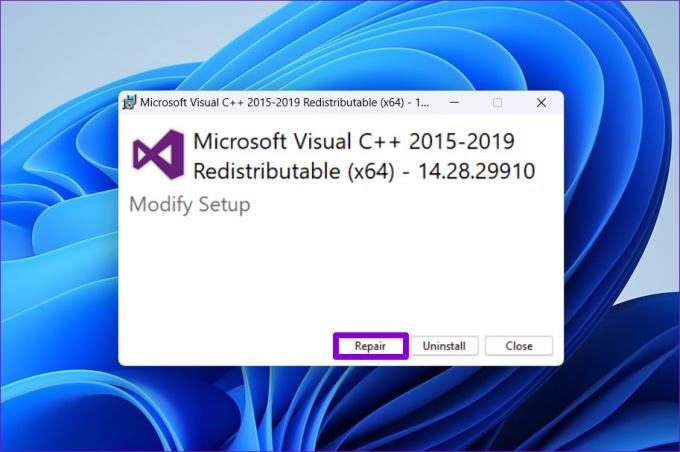
4. Znovu zaregistrujte problémový soubor DLL pomocí příkazového řádku
Další věc, kterou můžete udělat pro vyřešení této chyby, je znovu zaregistrovat problematický soubor DLL. Nebojte se, tento proces je poměrně jednoduchý a vyžaduje pouze spuštění jediného příkazu.
Krok 1: Stisknutím klávesové zkratky Windows + S otevřete vyhledávací nabídku Windows. Typ terminál v poli klikněte pravým tlačítkem na první výsledek a vyberte Spustit jako správce.

Krok 2: Když se zobrazí výzva Řízení uživatelských účtů (UAC), vyberte Ano.

Krok 3: V konzole zadejte regsvr32 následovaný názvem souboru DLL. Pokud byste například přeregistrovali soubor msxml3.dll, váš příkaz by byl tento:
regsvr32 msxml3.dll
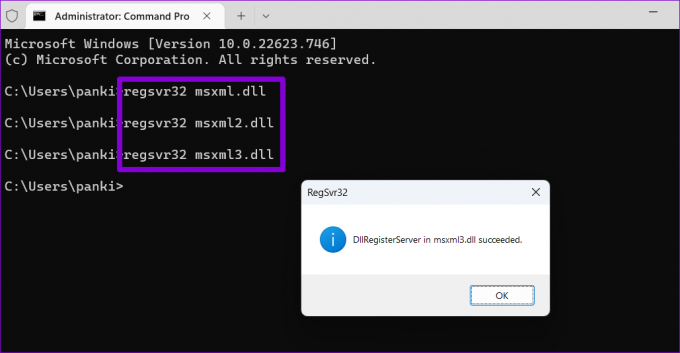
Opusťte okno Terminál a zkontrolujte, zda systém Windows stále zobrazuje chybu.
5. Aktualizujte nebo přeinstalujte problematický software
Problémy s kompatibilitou s vaší aplikací nebo programem mohou také vyvolat chybu „DLL není navržena pro spuštění v systému Windows“ na vašem PC. Pokud se tato chyba týká pouze konkrétní aplikace nebo programu, zkuste ji aktualizovat a zjistěte, zda to pomůže.
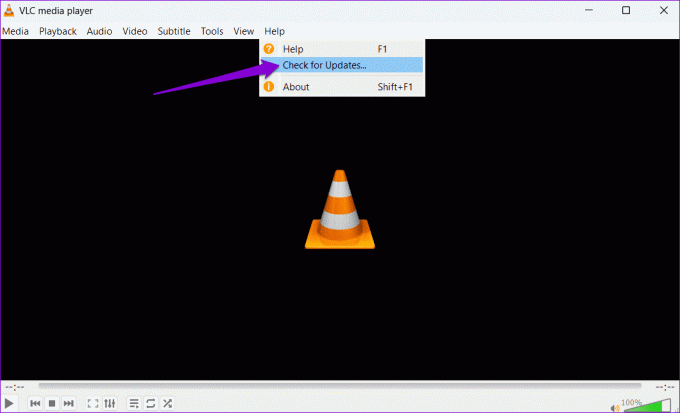
Pokud chyba přetrvává i po aktualizaci nebo pokud nemůžete program aktualizovat, můžete jej zkusit znovu nainstalovat. To by mělo pomoci vyřešit všechny problémy způsobené nesprávnou instalací.
Stisknutím klávesy Windows + klávesové zkratky S otevřete nabídku Windows Search. Zadejte název programu, který chcete odebrat, klikněte pravým tlačítkem myši na první výsledek a vyberte Odinstalovat. Poté podle pokynů na obrazovce odeberte program a pokračujte v nové instalaci.

6. Vyhledejte malware
Přítomnost malwaru ve vašem počítači by také mohla bránit správnému fungování souborů DLL na vašem počítači se systémem Windows 10 nebo 11 a způsobit takové problémy. Chcete-li tuto možnost potlačit, můžete spustit a úplné skenování systému pomocí programu Windows Defender nebo spolehlivý antivirový program třetí strany. Pokud kontrola odhalí něco podezřelého, proveďte doporučené kroky k odstranění hrozby.

7. Nainstalujte aktualizace systému Windows
Společnost Microsoft často vydává aktualizace pro váš počítač se systémem Windows, aby přidala nové funkce, zlepšila výkon a opravila chyby a problémy. Je dobré nainstalovat všechny čekající aktualizace systému Windows a zjistit, zda to pomůže.
Stisknutím klávesové zkratky Windows + I otevřete aplikaci Nastavení. Na kartě Windows Update klikněte na tlačítko Zjistit aktualizace a nainstalujte všechny dostupné aktualizace.

8. Zkuste Clean Boot
Aplikace nebo služba třetí strany spuštěná na pozadí může rušit systém Windows a bránit spuštění souborů DLL. V takovém případě spusťte počítač ve stavu čistého spuštění. Zde je návod, jak spustit počítač se systémem Windows ve stavu čistého spuštění:
Krok 1: Stisknutím klávesové zkratky Windows + R otevřete dialogové okno Spustit, zadejte msconfig v poli a stiskněte klávesu Enter.

Krok 2: Na kartě Služby zaškrtněte políčko „Skrýt všechny služby společnosti Microsoft“ a poté klikněte na tlačítko Zakázat vše.

Krok 3: Přejděte na kartu Po spuštění a klikněte na Otevřít Správce úloh.
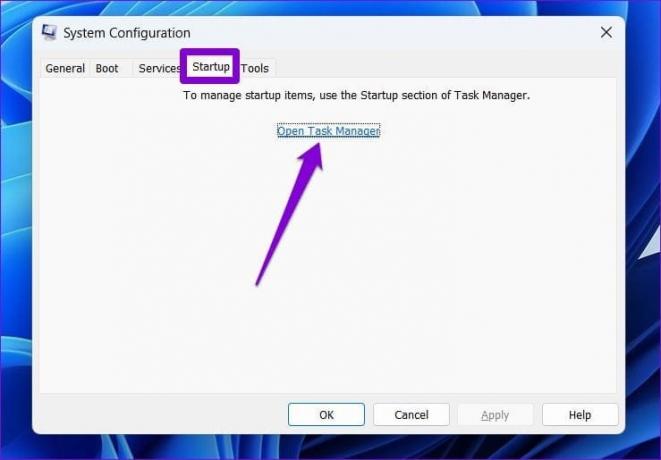
Krok 4: V okně Správce úloh vyberte aplikaci třetí strany a nahoře klikněte na tlačítko Zakázat. Opakováním tohoto kroku zakážete všechny spouštěcí aplikace třetích stran.
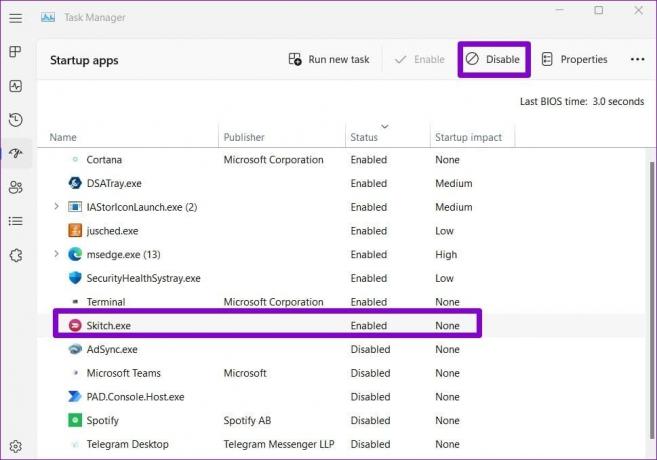
Restartujte počítač, abyste vstoupili do stavu čistého spuštění a zjistěte, zda nenarazíte na nějaké chyby DLL. Pokud tak neučiníte, znamená to, že za chybu odpovídá jedna z aplikací nebo programů třetích stran. Chcete-li problém vyřešit, budete muset zkontrolovat všechny nedávno nainstalované aplikace a programy a odstranit je.
9. Proveďte obnovení systému
A konečně, pokud se chyba „DLL není navržena pro spuštění v systému Windows“ začala objevovat teprve nedávno, můžete použít obnovení systému vrátit váš počítač do bodu, kdy fungoval správně. Zde je návod.
Krok 1: Klepnutím na ikonu vyhledávání systému Windows na hlavním panelu otevřete nabídku Start a zadejte vytvořit bod obnovenía stiskněte Enter.

Krok 2: Přejděte na kartu Ochrana systému a klikněte na tlačítko Obnovení systému.

Krok 3: Vyberte možnost Doporučené obnovení a klepněte na tlačítko Další ve spodní části.

Krok 4: Klepněte na tlačítko Dokončit a povolte systému Windows obnovení do určeného bodu obnovení.

Žádné další chyby DLL
Může být frustrující, když chyby DLL brání spouštění programů na vašem PC a brání vám v práci. Doufejme, že jeden nebo více z výše uvedených tipů pomohlo opravit chybu „DLL není navržena tak, aby běžela v systému Windows“ a věci jsou zpět k normálu.
Naposledy aktualizováno 15. září 2023
Výše uvedený článek může obsahovat přidružené odkazy, které pomáhají podporovat Guiding Tech. Nemá to však vliv na naši redakční integritu. Obsah zůstává nezaujatý a autentický.

Napsáno
Pankil je stavební inženýr, který se stal spisovatelem na volné noze z Ahmedabadu v Indii. Od svého příchodu do Guiding Tech v roce 2021 se ponoří do světa návodů a průvodců odstraňováním problémů v systémech Android, iOS, Windows a na webu na Guiding Tech. Když to čas dovolí, píše také na MakeUseOf a Techwiser. Kromě své nově objevené lásky k mechanickým klávesnicím je disciplinovaným fanouškem a pokračuje v plánování svých mezinárodních cest se svou ženou.